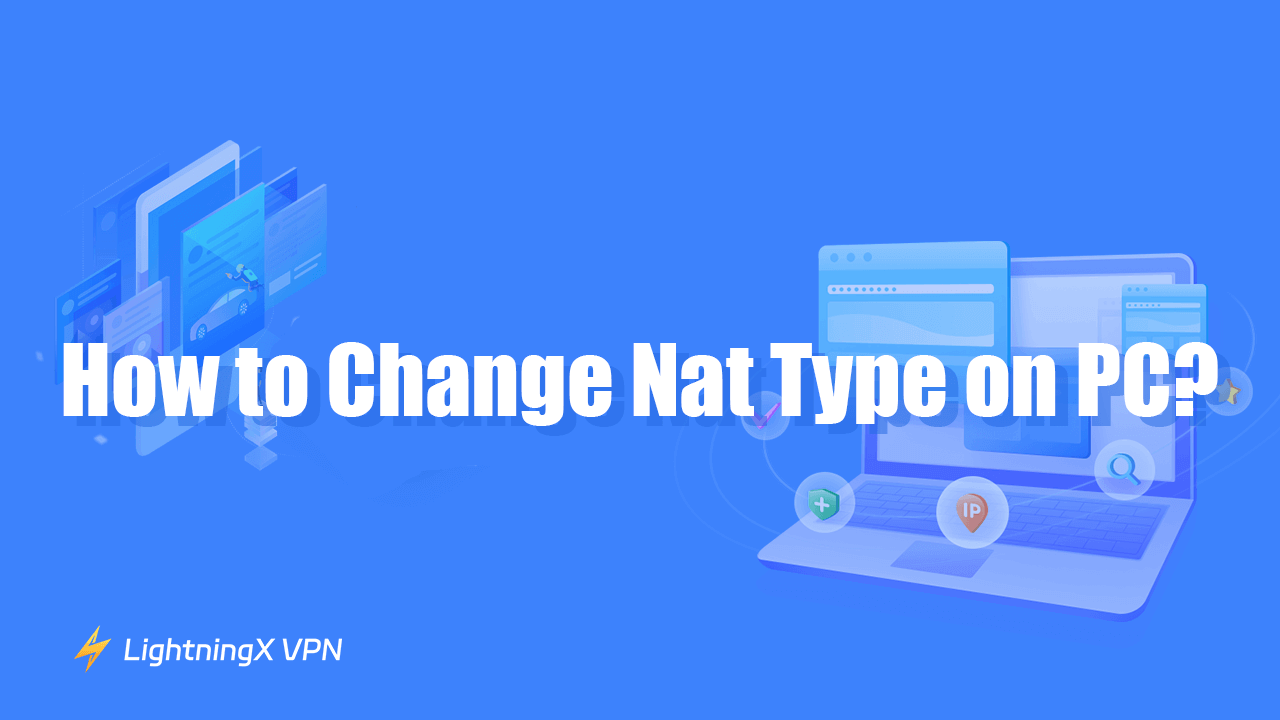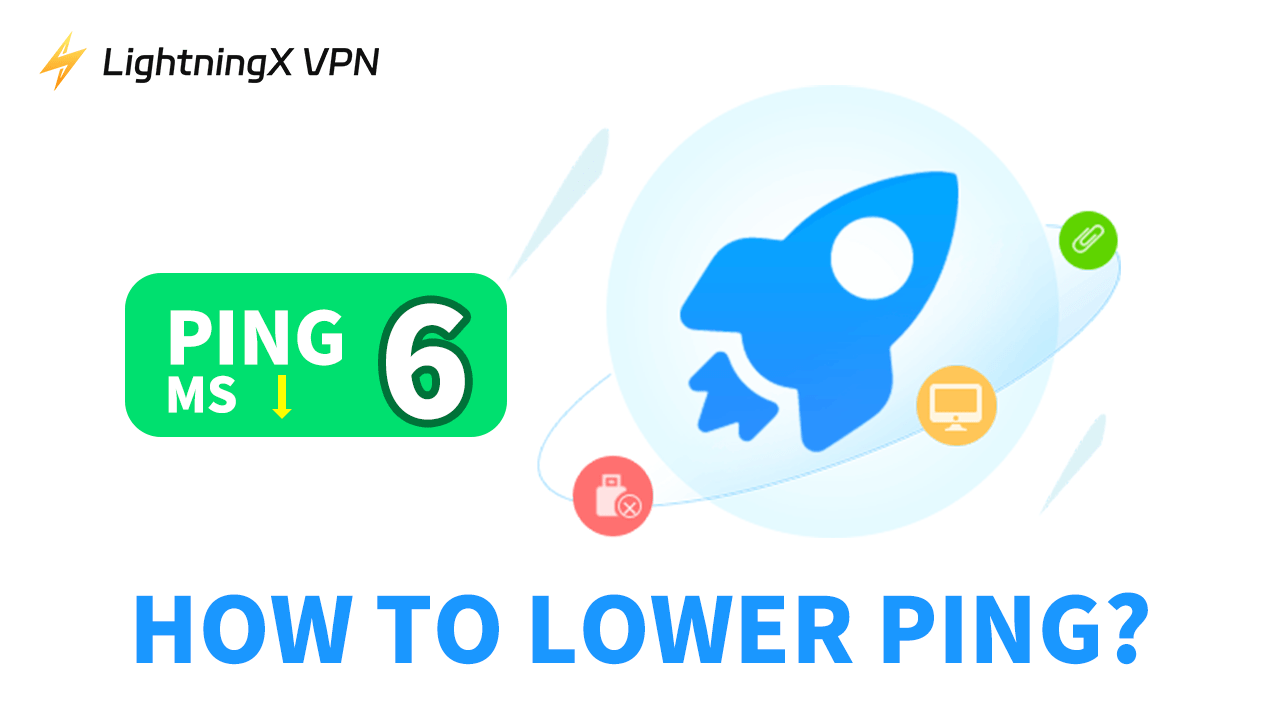¿Listo para mejorar tu experiencia en actividades en línea específicas como juegos y streaming? Esta guía paso a paso te ayudará a cambiar el tipo de NAT en tu PC. También resolverá problemas de conectividad y te ayudará a reducir la latencia de la red para que puedas volver a disfrutar de una experiencia en línea fluida y sin interrupciones.
¿Qué es NAT?
NAT (Network Address Translation) es una tecnología útil que ayuda a gestionar y conservar direcciones IP mientras navegas por Internet. Funciona mapeando direcciones IP privadas de tu red local a una dirección IP pública. Este proceso permite que varios dispositivos en una red privada compartan una dirección IP pública al acceder a Internet.
Por ejemplo, si tienes muchos dispositivos en tu hogar que necesitan acceder a Internet, como teléfonos móviles, computadoras, tabletas, etc., cada dispositivo necesita una dirección única para enviar y recibir mensajes. NAT es como un administrador inteligente que permite que todos estos dispositivos utilicen la misma dirección IP pública para acceder a Internet.
Comprendiendo los Diferentes Tipos de NAT
NAT Abierto
NAT Abierto se utiliza para acceder a todos los puertos necesarios para juegos en línea y otros servicios de Internet. Esto significa que tu host o dispositivo se conecta directamente a Internet sin restricciones. Esto es ideal para juegos en línea, ya que ofrece la mejor experiencia con el mínimo de problemas de conexión. Sin embargo, aunque NAT Abierto garantiza una experiencia en línea fluida, no ofrece protección de firewall, por lo que no es una opción completamente segura.
NAT Moderado
NAT Moderado no está completamente abierto, pero tampoco es muy estricto. Permite que tu dispositivo se conecte a Internet y participe en juegos en línea, pero puede haber algunas limitaciones. Por ejemplo, generalmente puedes unirte a juegos y comunicarte con otros jugadores, pero puede haber limitaciones al alojar juegos o conectarte con ciertos jugadores.
NAT Estricto
NAT Estricto tiene las configuraciones más restrictivas, ayuda a protegerte de varios ataques y generalmente está activado por defecto en la mayoría de los routers. Esto puede causar problemas al conectarse con otros jugadores o servicios y puede impedir que algunas funciones funcionen correctamente.
¿Cómo Puedo Encontrar Mi Tipo de NAT Actual?
Para encontrar tu tipo de NAT actual, sigue estos pasos para diferentes dispositivos y plataformas:
Para Juegos Específicos
- Inicia el juego y navega hasta el menú principal del juego.
- Selecciona la opción “Configuración” en el menú principal.
- Selecciona la opción “Red” o “Conexiones” en el menú de configuración.
- Verás información sobre el tipo de NAT, generalmente mostrada como Abierto, Moderado o Estricto.
Para PCs con Windows
Usando el Símbolo del Sistema:
- Escribe “cmd” en la barra de búsqueda y presiona Enter para abrir el símbolo del sistema.
- Escribe “ipconfig” y presiona Enter, esto mostrará tu adaptador de red y su dirección IP.
- Puedes ver tus conexiones de red y el uso de puertos escribiendo el comando “netstat -a”.
Visualizando la Interfaz de Administración del Router:
- Escribe la dirección IP del gateway en tu navegador para abrir la página de administración del router.
- Introduce el nombre de usuario y la contraseña de administrador para iniciar sesión.
- Inicia sesión en la interfaz del router y encuentra el tipo de NAT actual en la opción “Red” o “Firewall”.
Para Dispositivos Móviles (iOS y Android)
La información del tipo de NAT no suele estar disponible directamente en dispositivos móviles. Puedes usar aplicaciones de diagnóstico de red (PingTools Network Utilities y Network Analyzer) o acceder a la interfaz de administración de tu router a través de un navegador web para comprobar el tipo de NAT, similar al método de Windows.
Pasos para Cambiar Tu Tipo de NAT en PC
Cambiar el tipo de NAT en una PC implica configurar tus ajustes de red para mejorar tu conexión para actividades en línea. Aquí tienes una guía paso a paso para ayudarte a cambiar el tipo de NAT en una PC:
Habilitar UPnP (Universal Plug and Play)
- Abre un navegador web e introduce la dirección IP de tu router.
- Inicia sesión con tu nombre de usuario y contraseña de administrador (a menudo se encuentran en el router).
- Navega a la sección relacionada con UPnP. Esto podría estar bajo “Avanzado”, “Configuración de Red” o “Configuración LAN”.
- Asegúrate de que UPnP esté habilitado. Esto permite que tu router configure automáticamente los puertos para las aplicaciones.
- Guarda tus configuraciones y reinicia tanto tu PC como tu router para aplicar los cambios.
Configurar Reenvío de Puertos
- Abre un navegador web e introduce la dirección IP de tu router para acceder a la página de inicio de sesión del router.
- Inicia sesión con el nombre de usuario y la contraseña de tu router.
- Navega a la sección de Reenvío de Puertos: busca opciones como “Reenvío de Puertos”, “Servidor Virtual” o similares.
- Añade una nueva regla para cada puerto requerido. Introduce el nombre del servicio, el rango de puertos y la dirección IP. Selecciona TCP, UDP o ambos según sea necesario.
- Guarda los cambios y reinicia tu router.
Usar DMZ (Zona Desmilitarizada)
- Inicia sesión en tu router y accede a la configuración del router.
- Encuentra la sección DMZ (puede estar bajo “Firewall”, “Seguridad” o “Configuración Avanzada”).
- Introdúcela dirección IP de tu PC.
- Guarda las configuraciones de DMZ y reinicia el router.
Activar Detección de Red en Windows
En Windows, la Detección de Red es una función que permite a las computadoras encontrar otras computadoras y dispositivos en la misma red. Aquí están los pasos para activar y configurar la Detección de Red:
- Abre el Panel de Control de Windows y haz clic en “Configuración”.
- Selecciona “Red e Internet” en el menú de la izquierda para ingresar a la configuración de Red e Internet.
- Haz clic en “Configuración de uso compartido avanzado” y abre “Detección de red”.
Siguiendo estos pasos, deberías poder cambiar tu tipo de NAT y potencialmente mejorar el rendimiento de tu red en línea.
Solución de Problemas de Conectividad del Tipo NAT
Los problemas con el tipo de NAT pueden afectar tu capacidad para conectarte con otros jugadores o servicios en línea, especialmente en juegos. Aquí te mostramos cómo abordar los problemas de conectividad del tipo NAT:
Elige una VPN Apropiada
Usar una VPN para resolver problemas de conectividad del tipo NAT puede ser efectivo, especialmente cuando se trata de problemas con NAT estricto o moderado. LightningX VPN es sin duda la mejor opción. Puede ofrecer varios beneficios para resolver problemas de conexión del tipo NAT:
- LightningX VPN puede ayudarte a evitar tipos de NAT estrictos. Generalmente mejora los problemas de conectividad con otros dispositivos o jugadores.
- Se proporcionan diferentes direcciones IP, lo que puede ayudar a resolver problemas de conexión debido a la configuración de la dirección IP y el tipo de NAT.
- LightningX VPN puede ayudar a reducir la latencia y mejorar la estabilidad de tu conexión a Internet. Esta mejora es particularmente beneficiosa para juegos en línea y aplicaciones en tiempo real, ya que puede aumentar significativamente el rendimiento general.
- El cifrado de tu tráfico de Internet aumenta la seguridad de la red, protegiendo tus actividades en línea de miradas indiscretas.

Actualizar el Firmware del Router
Verifica si hay una actualización de firmware disponible para tu router y aplícala si es necesario. A continuación, se presentan los pasos para actualizar el firmware del router:
- Antes de actualizar el firmware, haz una copia de seguridad de la configuración actual de tu router para asegurarte de que se puedan restaurar si algo sale mal.
- Visita el sitio web oficial de tu router, encuentra el modelo de tu router y descarga la última versión del firmware.
- Inicia sesión en la interfaz de administración de tu router ingresando tu nombre de usuario y contraseña de administrador.
- Encuentra la opción de actualización de firmware o actualización del sistema.
- Haz clic en el botón “Buscar” o “Seleccionar archivo” para encontrar el archivo de firmware descargado previamente.
- Haz clic en el botón “Actualizar” o “Cargar” para comenzar el proceso de actualización del firmware.
- Una vez que la actualización esté completa, vuelve a iniciar sesión en la interfaz de administración del router. Confirma que la versión del firmware se ha actualizado a la última versión.
Verificar la Configuración de Seguridad de la Red
- Configurar el firewall: Asegúrate de que la configuración del firewall en tu router y computadora no esté bloqueando los puertos necesarios.
- Software de seguridad: Verifica si el software de seguridad (por ejemplo, antivirus) en tu computadora o dispositivo está afectando tu conexión de red, intenta deshabilitarlos temporalmente.
Contactar con el Proveedor de Servicios de Internet (ISP)
Si lo anterior no funciona, contacta a tu ISP y pregunta si se pueden ajustar las configuraciones de NAT. Algunos proveedores de ISP pueden configurar ajustes en su red para mejorar el tipo de NAT.
Conclusión
En resumen, ajustar el tipo de NAT en una PC puede acelerar tu conexión, reducir la latencia y mejorar tu experiencia en juegos en línea y servicios de streaming. Con nuestra guía fácil, podrás optimizar tus configuraciones. ¡Prepárate para juegos y actividades en línea más fluidas!